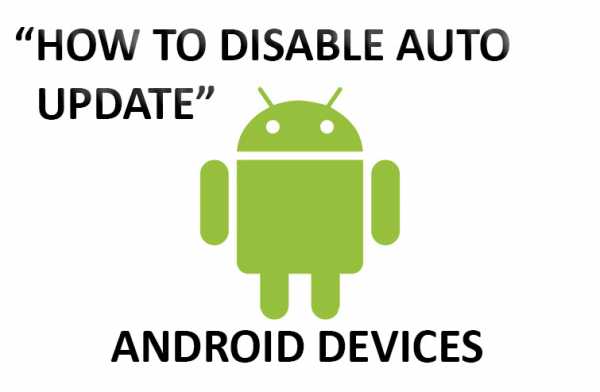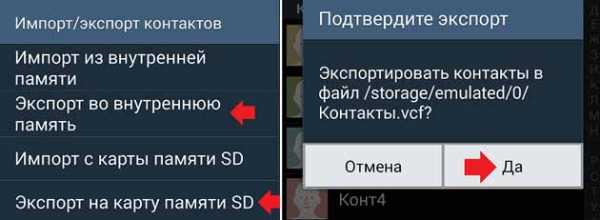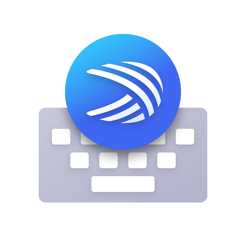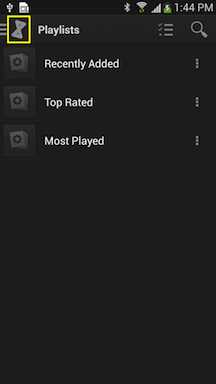Как подключить карту триколор к самсунг
Настройка CAM модуля на телевизорах Samsung
Если вы уже произвели какие-либо действия, то для начала советуем вам сделать сброс настроек телевизора Samsung.
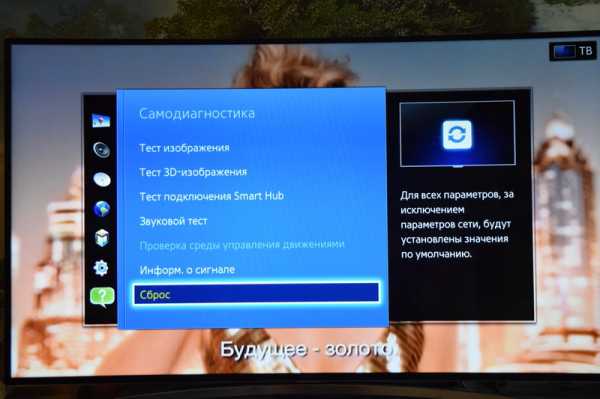 Сброс до заводских настроек телевизора Samsung
Сброс до заводских настроек телевизора SamsungКак сбросить телевизор Samsung до заводских настроек:
- Заходим в пункт «Поддержка» –> «Самодиагностика» –> «Сброс»
- Вводим пин-код («0000» по умолчанию).
- Соглашаемся со всем написанным на экране.
Внимание! Модуль доступа CAM на данном этапе не вставляем!
После сброса начинаем настройку модуля CI на Samsung.

Перейдём к настройке
1. Заходим в меню и переходим в настройки спутниковых каналов. Как можем заметить, здесь уже есть спутник «EUTELSAT 36E». Нам нужно снять галочку с этого спутника. Чтобы это сдалть, нажимаем на строку «Выбор спутника», ищем «EUTELSAT 36E» и нажимаем на него(галочка должна исчезнуть).
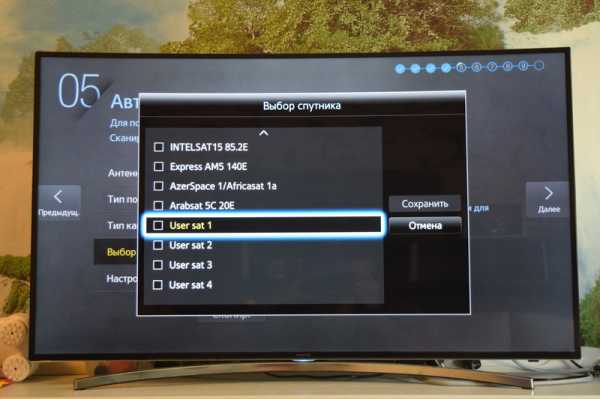
2. Теперь нам нужно создать свой спутник. Для этого находим в конце «User Sat 1», отмечаем его галочкой и нажимаем «сохранить».

3. Захолим в «Настройки LNB».
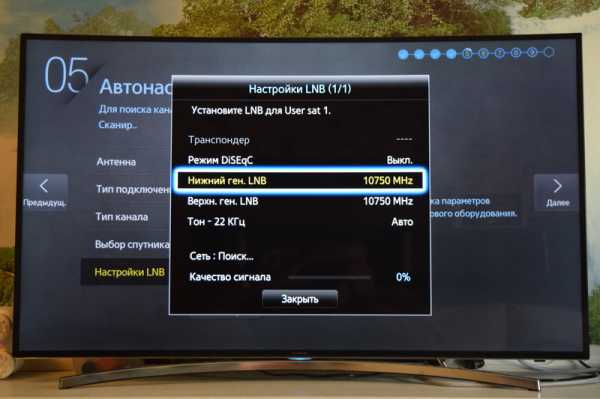
4. Видим, что транспондеров нет и эта функция недоступна. Выставим нижний предел так же, как и вышний, и теперь можно закрыть меню.
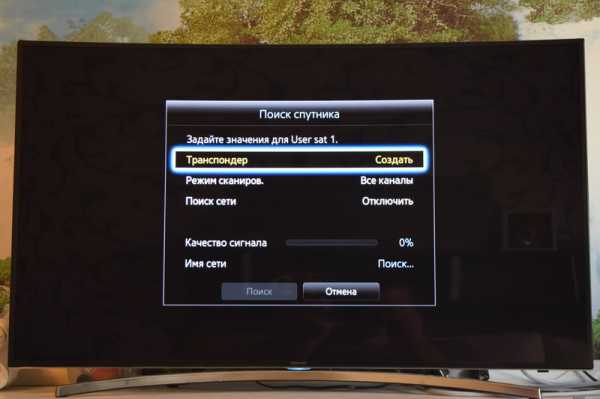
5. Заходим в меню снова, ищем пункт «Трансляция» –> «Настройка каналов» –> «Настройка вручную». В этой вкладке можем увидеть наш спутник «User Sat 1». Нажимаем, видим «Транспондер» и пункт «Создать» станет активным.
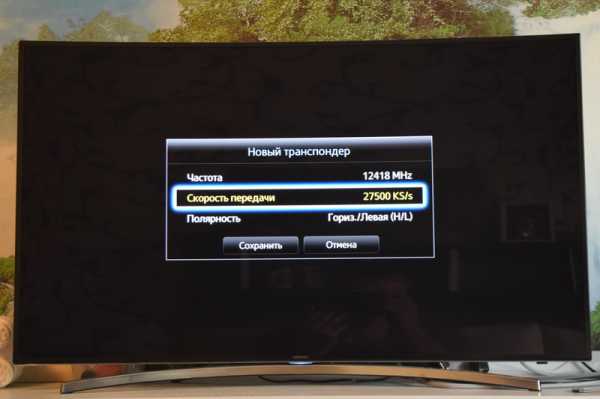
6. Теперь вводим частоту(например 12418», далее нажимаем «ОК». Вводим скорость передачи 27500, снова нажимаем «ОК» и «Сохранить».

7. Далее нажимаем «Поиск», появится уровень сигнала. Снова нажимаем «Поиск». Тут же должно найти шесть каналов.
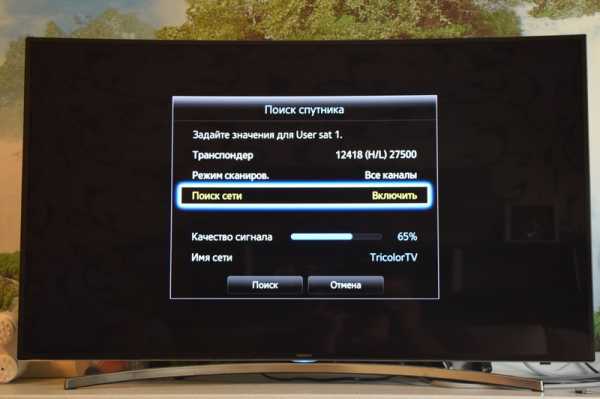
8. Заново заходим в «Транспондер», но на этот раз включаем поиск сети, а затем снова нажимаем «Поиск».

9. Будет произведён поиск по всем доступным частотам транспондеров «Триколор ТВ». К примеру у нас было найдено 277 каналов и 40 радиостанций.
10. Теперь мы вставили модель условного доступа с картой доступа и у нас показывают все каналы.

11. Таким образом, у нас так же появился общий интерфейс, хотя ранее он был неактивен.
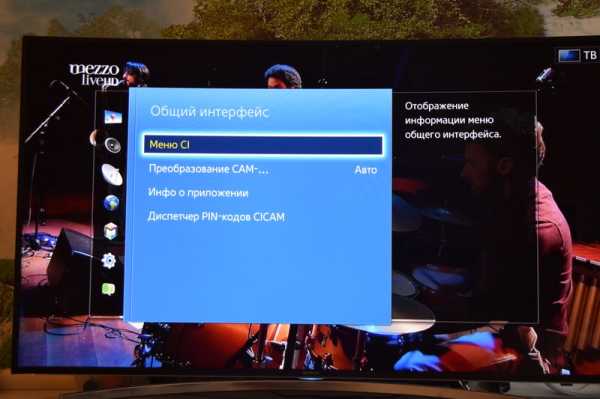
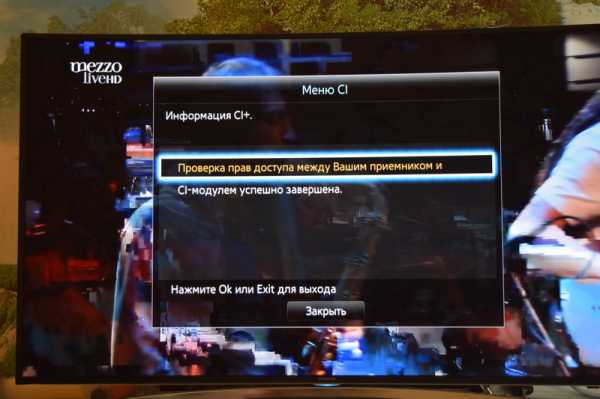 Предыдущая
ПредыдущаяМодуль CI+Настройка каналов «Триколор ТВ» на телевизорах Sony Bravia с CAM-модулем
СледующаяМодуль CI+Настройка каналов «Триколор ТВ» на телевизорах LG с CAM-модулем
Основы USB-подключения для вашего планшета Samsung Galaxy
- Бытовая электроника
- Таблетки
- Samsung Galaxy Tab
- Основы USB-подключения для вашего планшета Samsung Galaxy
Автор: Дэн Гукин
Самый прямой способ Для подключения планшета Samsung Galaxy к компьютеру используется провод, в частности, провод, уютно расположенный в самом центре USB-кабеля. После подключения по USB вы можете многое сделать.Однако перед тем, как это сделать, вам необходимо подключить кабель.
Как подключить планшет Samsung Galaxy к компьютеру
USB-соединение между планшетом Galaxy и компьютером работает быстрее всего, когда оба устройства физически подключены. Это соединение выполняется с помощью кабеля USB, который идет в комплекте с планшетом. Как почти любой компьютерный кабель в Третьем измерении, USB-кабель имеет два конца:
Разъемы имеют другую форму, их нельзя вставлять обратной или перевернутой стороной.
После того, как вы поймете, как работает кабель, подключите кабель USB к одному из USB-портов компьютера. Затем подключите USB-кабель к планшету Galaxy.
-
Подключая планшет к компьютеру, вы добавляете или устанавливаете его хранилище в систему хранения вашего компьютера. Внутренняя память планшета отображается под названием «Планшет». Если установлена карта microSD, ее хранилище отображается как «Карта». Этот процесс монтирования позволяет передавать файлы.
-
Даже если вы не используете USB-кабель для связи с компьютером, аккумулятор планшета заряжается, когда он подключен к USB-порту компьютера - разумеется, пока компьютер включен.
Как настроить USB-соединение на планшете Samsung Galaxy
Компьютер с ОС Windows категорически отказывается распознавать планшет Galaxy как планшет. Фактически, эта концепция сбивает Microsoft с толку. Поэтому, когда вы подключаете планшет к ПК, предполагается, что устройство представляет собой внешний накопитель или цифровую камеру. Печально, но факт.
Хорошая новость в том, что не имеет значения, как ПК выглядит на вашем Galaxy Note или Galaxy Tab. В любом случае вы все равно можете перемещать файлы вперед и назад и синхронизировать информацию.Лучшим вариантом является внешнее хранилище, которое планшет делает автоматически.
-
Вариант внешнего хранилища - MTP, что означает Media Transfer Protocol .
-
Опция цифровой камеры - PTP, что означает Picture Transfer Protoco l.
Чтобы установить тот или иной параметр, после подключения планшета к компьютеру выполните следующие действия:
-
Выберите уведомление USB.
-
Выберите мультимедийное устройство (MTP) или камеру (PTP).
Выполнение выбора мгновенно меняет конфигурацию планшета. Отключать планшет от компьютера не нужно.
Уведомление USB появляется при подключении планшета к компьютеру. Это единственный раз, когда вы можете настроить USB-соединение.
Эти действия применимы также при подключении планшета к Macintosh. Даже в этом случае Mac распознает планшет, только если он настроен как устройство MTP.
Как отключить планшет Samsung Galaxy от компьютера
Процесс отключения планшета от компьютера прост: когда вы закончите перенос файлов, музыки или других носителей между компьютером и планшетом, закройте все программы и папки, которые вы открыли, особенно те, которые вы использовали для работать с памятью планшета. Затем вы можете отсоединить USB-кабель. Это оно.
Отсоединять планшет от сети во время передачи информации или когда на компьютере открыто окно папки - плохая идея.Это может привести к повреждению внутренней памяти планшета, что приведет к потере информации в хранилище
.Решено: ошибка подключения Samsung Pay - Samsung Community
После того, как я нигде не нашел решения, я прочитал, что некоторые люди решили проблемы с оплатой Samsung с помощью сброса к заводским настройкам. Я решил пойти на это, так как не надеялся на какое-либо разрешение от бесполезной поддержки Samsung Pay.
Резервное копирование, восстановление и повторная настройка всего заняло много времени и усилий, но это окупилось. Самсунг Pay у меня сработал впервые!
Я рекомендую всем, у кого есть эта или аналогичная проблема на разблокированном в США s8 / s8 +, попробовать сбросить настройки до заводских.И не позволяйте никому говорить вам, что Samsung Pay не работает на разблокированных телефонах США. Об этом могут сказать даже некоторые сотрудники службы поддержки Samsung Pay. Они не правы. Оно работает.
Однако, когда я добавлял вторую карту, телефон вылетал из строя и внезапно перезагружался. Теперь я не могу добавить эту карту, поскольку в ней говорится, что она уже зарегистрирована, но не была полностью зарегистрирована (из-за сбоя телефона) и не отображается. Поиск в Google показал, что у другого человека была такая же проблема, и, конечно, проблема не была решена службой поддержки Samsung Pay.
У меня мало надежд на решение этой новой проблемы. Возможно, я никогда не смогу использовать эту карту с samsung Pay. К сожалению, это моя основная карта.
Итог - поддержка платной поддержки samsung - это мусор, а их продукт полон проблем. Кажется, они не понимают свой собственный продукт.
Изменить: я решил новую проблему, используя параметр сброса приложения в настройках Samsung Pay. Он удалил все данные Samsung Pay. После этого я снова смог добавить свои карты.
Посмотреть решение в исходном сообщении
.Решено: Re: Samsung Pay не проверяет карты - Samsung Community
Привет!
Итак, у Samsung Pay иногда возникали проблемы с новыми пользователями ... Я считаю, что это какая-то проблема с сервером ... Я видел, как это случалось раньше с телефонами, и я считаю, что проблема может возникнуть с передачей S3 смотреть. Я не могу вспомнить, слышал ли я об этом на самом деле с часами, но уверен, что если проблема может возникнуть с телефонами, то это может случиться и с часами.
Я уже сталкивался с этим раньше, когда впервые начал использовать Samsung Pay. Исправить это довольно просто.
Полностью удалите Samsung Pay со своих часов через приложение Samsung Gear на телефоне или, если возможно, удалите его со своих часов. У меня Gear S2, поэтому наши операционные системы на часах немного отличаются.
Включите и выключите часы / перезапустите часы.
Переустановите Samsung Pay.
Повторно введите свои карты и информацию в Samsung Pay и следуйте инструкциям.Samsung Pay иногда может попросить вас позвонить по определенному номеру телефона в свой банк / карточную службу. Некоторые банки / карты не будут проверены, пока вы не позвоните в свой банк. У меня есть две карты, требующие этого дополнительного шага.
Я знаю, что вы пытались сбросить настройки часов и приложения, но повторить попытку не помешало.
Обычно первая или две транзакции с помощью Samsung Pay на новом устройстве (телефоне или часах) могут иметь сбой. Я рекомендую использовать часы там, где Samsung Pay определенно будет работать, например, в 7-11, продуктовом магазине или где-нибудь с более новыми устройствами для чтения карт.Мне нравится, что Samsung Pay работает в 99% торговых точек. Иногда первый платеж не проходит, и на обновление серверов после добавления карт может потребоваться около 24 часов.
У меня была проблема, когда ни одна из моих карт не работала или не поддавалась проверке после переключения с моего Samsung S5 на мой S7, и после того, как я удалил и переустановил, а затем снова добавил карты, все заработало. Я предполагаю, что это похоже на то, что вы испытываете на часах.
Также получали ли вы какое-либо электронное письмо с подтверждением от Samsung для активации вашей учетной записи Samsung Pay? Я не помню, нужно ли вам что-либо делать для проверки учетной записи Samsung Pay при первом ее использовании... например, щелкнув ссылку из электронного письма или что-нибудь еще
Извините, я ничем не могу больше помочь.
Я думаю, что лучше всего будет отправить DM на учетную запись Twitter SamsungPayUS.
✨KLHN1986 ОБЫЧНЫЙ УЧАСТНИК (ЭЛИТА) ✨
☆ Если вам нравятся мои ответы, я бы хотел звезды ☆
Ранг участника - это рейтинг, присвоенный
членам сообщества, которые были признаны за
, делясь высококачественными ответами и материалами в сообщество Samsung +.
Авторы официально не представляют Samsung
Посмотреть решение в исходном сообщении
.Как подключить любой телефон или планшет к телевизору с помощью USB
Подключить телефон к телевизору не так просто, как вы думаете. Хотите ли вы наслаждаться Netflix, делиться фотографиями или использовать его для работы дома, подключить кабель между телефоном и телевизором может быть непросто.
Но это не невозможно - все дело в правильном выборе кабеля.
Вот что вам нужно знать о том, как подключить телефон или планшет Android или iOS к телевизору с помощью кабеля USB.
Зачем использовать USB для подключения телефонов, планшетов и телевизоров?
Учитывая простоту и распространенность трансляции для беспроводного отображения экрана телефона, вам может быть любопытно, почему вы должны использовать соединение USB с телевизором для своего телефона.
Если вы подключаете телефон к телевизору через проводное соединение, вы получаете сигнал с малой задержкой. Например, если вы планируете зеркалировать свой телефон на телевизоре для игр, вам понадобится USB-соединение, а не беспроводная конфигурация.Это значительно уменьшает задержку.
Plus: в ситуациях, когда у вас нет Wi-Fi или слабый беспроводной сигнал, вам потребуется проводное соединение.
Чтобы подключить телефон или планшет к телевизору, вы можете использовать один из следующих способов:
Начните с подключения адаптера SlimPort к телефону.Затем подключите адаптер SlimPort к дисплею с помощью подходящего кабеля. После этого вы сможете просматривать экран своего телефона на телевизоре. Как и MHL, это plug-and-play.
Можно ли подключить iPhone или iPad к телевизору через USB?
Поскольку iPhone и iPad не имеют USB, вы не можете использовать его в качестве метода подключения.Но вы можете подключить их к телевизору с помощью кабеля.
Если у вас iPhone 5 или новее, он будет иметь разъем Lightning. Чтобы подключить iPhone к телевизору, вам понадобится цифровой AV-адаптер Lightning для выходов HDMI или адаптер Lightning / VGA, если у вас VGA-дисплей.Купите кабель, подходящий к вашему телевизору.
Старые устройства iOS со старым 30-контактным портом вместо этого используют 30-контактный адаптер VGA.
Вы можете подключить iPad к телевизору таким же способом.Опять же, для этого вам, скорее всего, понадобится кабель Lightning. Только в iPad 3 и более ранних версиях используется 30-контактный кабель. Все остальные iPad, включая все iPad Mini и iPad Pro, используют кабель Lightning.
Подключив адаптер, просто подключите видеовыход к дисплею.Затем экран вашего телефона отобразится на экране телевизора. Официальные адаптеры Apple Lightning содержат дополнительный порт Lightning для зарядки при просмотре контента на втором экране.
USB к телевизору: подключение в качестве запоминающего устройства
Хотя наиболее распространенным вариантом подключения телефона к телевизору через USB является дублирование экрана, есть еще один вариант.Вместо зеркального отображения экрана вы также можете просто просматривать файлы, например изображения, на телевизоре.
Однако для этого потребуется совместимый монитор, телевизор или проектор. Большинство современных дисплеев должны принимать USB-накопители.
Из различных вариантов подключения USB к телевизору это самый простой.Поскольку для этого требуется только телефон, USB-кабель и телевизор с USB-входом, его легко настроить. Какой именно кабель вам нужен, зависит от вашего телефона.
На iPhone или iPad используйте кабель Lightning (или 30-контактный для старых устройств).В качестве альтернативы пользователям Android понадобится кабель micro-USB или USB-C. Кабель USB, входящий в комплект поставки телефона или планшета, должен работать нормально.
USB к телевизору: подключение для просмотра фотографий
Современные устройства Android не поддерживают USB Mass Storage, поэтому ваш телевизор не будет рассматривать ваше устройство как настоящий внешний диск.
Предполагается, что ваш телевизор или монитор оснащен входом USB, способным отображать файлы с подключенного запоминающего устройства.
Просто подключите кабель к телефону, а затем к телевизору.Подключив к дисплею стандартный конец кабеля USB, измените вход на телевизоре на USB.
На Android, вероятно, вам потребуется изменить настройки USB на Перенести файлы или Перенести фотографии (PTP) .Для этого при подключении перетащите уведомления из верхней части экрана. В меню коснитесь USB заряжает это устройство уведомление, чтобы изменить его.
Обратите внимание, что это работает не со всеми телевизорами.В некоторых случаях порты USB предназначены исключительно для обновления прошивки.
Используйте Samsung DeX для подключения телефона Samsung к телевизору
Среди самых популярных устройств Android вы найдете флагманские телефоны Samsung.Они обеспечивают возможность подключения к телевизорам и мониторам. Для точного дублирования экрана вам понадобится кабель USB-C - HDMI.
Чтобы подключить Samsung Galaxy S8 / S8 + / Note 8 и новее к телевизору, просто подключите адаптер USB-C к HDMI.Вставьте вилку USB-C в порт для зарядки USB-C на устройстве Samsung Galaxy. Затем подключите кабель HDMI к телевизору.
Однако устройства Samsung Galaxy S8, S9 и Note 8/9 также включают DeX.Преодолевая разрыв между мобильным и настольным компьютерами, DeX предлагает возможности настольного компьютера, запускаемые с вашего телефона. Однако вы можете запускать все те же приложения для Android, получать доступ к галерее вашего телефона и в основном получать все на большом экране
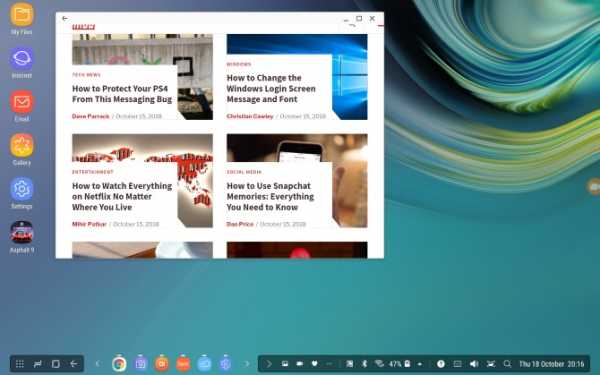
Поскольку это запатентованная технология, способ подключения телефона Samsung с поддержкой DeX к телевизору отличается от стандартных подключений.
Для всей линейки Galaxy S8 и Note 8, а также S9 и S9 + вам понадобится док-станция для использования DeX.
Однако Note 9 не требует док-станции.Вместо этого Note 9 переходит в режим DeX с помощью кабеля USB-C - HDMI. Это гораздо полезнее, чем отдельная док-станция.
При использовании док-станции вам также понадобится кабель питания для питания док-станции и зарядки устройства.Чтобы узнать больше, ознакомьтесь с нашим руководством по использованию DeX для превращения вашего телефона или планшета в компьютер.
Подключение телефонов, планшетов и телевизоров через USB: успех!
Хотя подключение USB к телевизору зависит от устройства, типа подключения и входов дисплея, к счастью, его легко настроить.Однако не забывайте, что беспроводное вещание обычно более удобно.
Независимо от того, используете ли вы устройство Android, iPhone или Samsung с DeX, есть способ подключить телефон или планшет к телевизору для просмотра на большом экране.
Чтобы узнать больше, ознакомьтесь с нашим основным списком способов трансляции экрана.
Надеемся, вам понравятся товары, которые мы рекомендуем! MakeUseOf имеет партнерские отношения, поэтому мы получаем часть дохода от вашей покупки.Это не повлияет на цену, которую вы платите, и поможет нам предложить лучшие рекомендации по продуктам.
Мы покажем вам, как управлять учетными записями электронной почты на iOS и iPadOS для приложения Mail.
 Об авторе
Об авторе Заместитель редактора по безопасности, Linux, DIY, программированию и техническим вопросам. Он также выпускает The Really Useful Podcast и имеет большой опыт в поддержке настольных компьютеров и программного обеспечения.Автор статьи в журнале Linux Format, Кристиан - мастер Raspberry Pi, любитель Lego и фанат ретро-игр.
Подробнее о Кристиане КоулиПодпишитесь на нашу рассылку новостей
Подпишитесь на нашу рассылку, чтобы получать технические советы, обзоры, бесплатные электронные книги и эксклюзивные предложения!
Еще один шаг…!
Подтвердите свой адрес электронной почты в только что отправленном вам электронном письме.
.